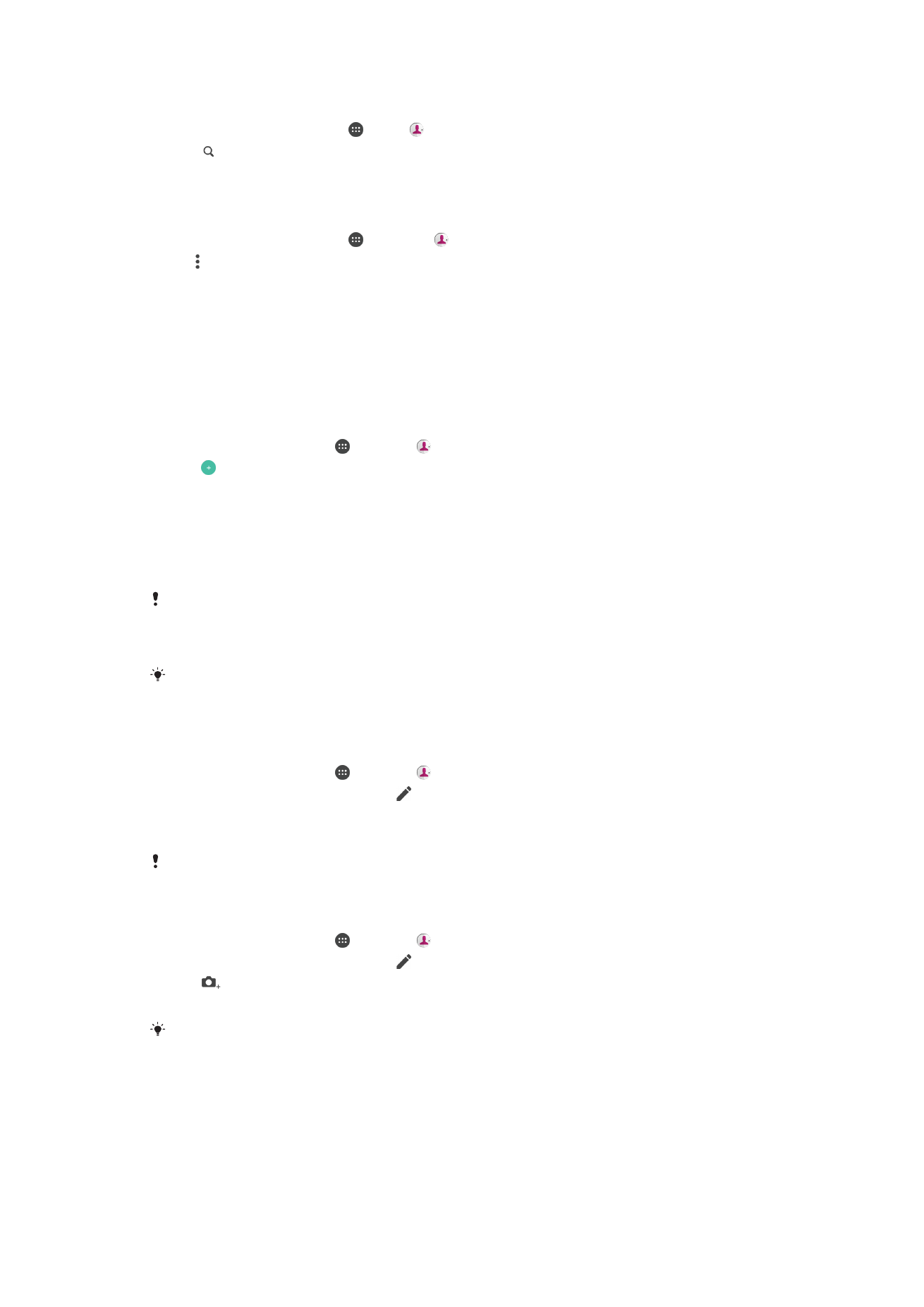
การเพิ่มและการแก้ไขรายชื่อ
การเพิ่มรายชื่อ
1
จาก หน้าจอหลัก ของคุณ แตะ จากนั้นแตะ
2
แตะ
3
หากคุณซิงโครไนซ์รายชื่อของคุณกับบัญชีหนึ่งบัญชีขึ้นไป และต้องการเพิ่มรายชื่อเป็นครั้งแรก คุณต้องเลือก
บัญชีที่คุณต้องการเพิ่มรายชื่อดังกล่าว หรือแตะ
ไม่มีการสํารองข้อมูล หากคุณต้องการใช้และบันทึกราย
ชื่อนี้บนอุปกรณ์ของคุณเท่านั้น
4
ป้อนหรือเลือกข้อมูลที่ต้องการสําหรับรายชื่อ
5
เมื่อทําเสร็จแล้ว ให้แตะ
บันทึก
หลังจากที่คุณเลือกบัญชีซิงโครไนซ์ในขั้นตอนที่ 3 แล้ว บัญชีจะแสดงเป็นบัญชีเริ่มต้นในครั้งต่อไปที่คุณเพิ่มรายชื่อ เมื่อคุณบันทึก
รายชื่อไปยังบัญชีใดบัญชีหนึ่ง บัญชีนั้นจะแสดงเป็นบัญชีเริ่มต้นเพื่อบันทึกในครั้งต่อไปที่คุณเพิ่มรายชื่อ หากคุณบันทึกรายชื่อไป
ยังบัญชีใดบัญชีหนึ่งและต้องการเปลี่ยน คุณต้องสร้างรายชื่อใหม่และเลือกบัญชีอื่นในการบันทึกรายชื่อ
หากคุณใส่เครื่องหมายบวกและรหัสประเทศนําหน้าหมายเลขโทรศัพท์ของรายชื่อ คุณไม่จําเป็นต้องแก้ไขหมายเลขนั้นเมื่อคุณโทร
จากประเทศอื่น
การแก้ไขรายชื่อ
1
จาก หน้าจอหลัก ของคุณ แตะ จากนั้นแตะ
2
แตะรายชื่อที่คุณต้องการแก้ไข จากนั้นแตะ
3
แก้ไขข้อมูลที่ต้องการ
4
เมื่อทําเสร็จแล้ว ให้แตะ
บันทึก
บริการซิงโครไนซ์บางอย่างไม่อนุญาตให้คุณแก้ไขรายละเอียดของรายชื่อ
การใส่รูปกับรายชื่อ
1
จาก หน้าจอหลัก ของคุณ แตะ จากนั้นแตะ
2
แตะรายชื่อที่คุณต้องการแก้ไข จากนั้นแตะ
3
แตะ จากนั้นเลือกวิธีการหรือเพิ่มรูปภาพของรายชื่อแล้วแก้ไขตามความต้องการ
4
หลังจากเพิ่มรูปภาพ แตะ
บันทึก
และคุณสามารถเพิ่มรูปภาพไปยังรายชื่อได้โดยตรงจากแอปพลิเคชัน อัลบั้ม หากต้องการเพิ่มรูปภาพที่บันทึกไปยังบัญชีออนไลน์
คุณต้องดาวน์โหลดรูปภาพนั้นก่อน
78
นี่คือเวอร์ชันอินเทอร์เน็ตของเอกสารนี้ © พิมพ์เพื่อใช้เป็นการส่วนตัวเท่านั้น
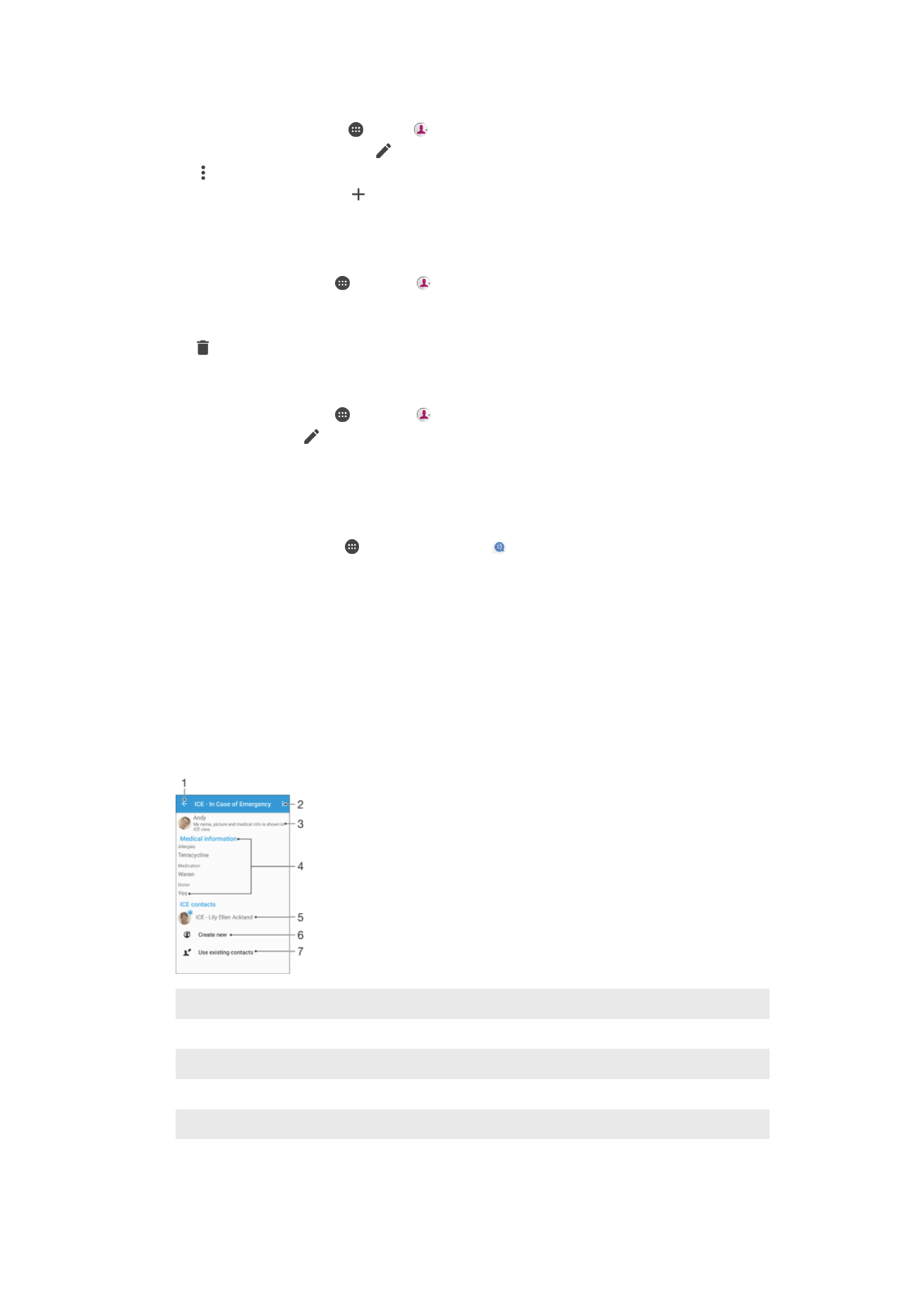
หากต้องการปรับเปลี่ยนเสียงริงโทนสําหรับแต่ละรายชื่อ
1
จาก หน้าจอหลัก ของคุณ ให้แตะ แล้วแตะ
2
แตะรายชื่อที่คุณต้องการแก้ไข แล้วแตะ
3
แตะ >
ตั้งเสียงเรียกเข้า
4
เลือกตัวเลือกจากรายการหรือแตะ เพื่อเลือกไฟล์เพลงที่บันทึกในอุปกรณ์ของคุณ จากนั้นแตะ
เสร็จ
5
แตะ
บันทึก
การลบรายชื่อ
1
จาก หน้าจอหลัก ของคุณ แตะ จากนั้นแตะ
2
สัมผัสรายชื่อที่คุณต้องการลบค้างไว้
3
หากต้องการลบรายชื่อทั้งหมด ให้แตะลูกศรลงเพื่อเปิดเมนูดร็อปดาวน์ แล้วเลือก
มาร์กทั้งหมด
4
แตะ จากนั้นแตะ
ลบ
การแก้ไขข้อมูลบุคคลเกี่ยวกับตัวคุณเอง
1
จาก หน้าจอหลัก ของคุณ แตะ จากนั้นแตะ
2
แตะ
ตัวเอง จากนั้นแตะ
3
ป้อนข้อมูลใหม่หรือเปลี่ยนแปลงข้อมูลตามที่คุณต้องการ
4
เมื่อทําเสร็จแล้ว ให้แตะ
บันทึก
การสร้างรายชื่อใหม่จากข้อความตัวอักษร
1
จาก หน้าจอหลัก ของคุณ สัมผัส จากนั้น ค้นหาแล้วสัมผัส
2
สัมผัสไอคอนที่อยู่ถัดจากหมายเลขโทรศัพท์ แล้วสัมผัส
บันทึก
3
เลือกรายชื่อที่มีอยู่ หรือสัมผัส
สร้างรายชื่อใหม่
4
แก้ไขข้อมูลรายชื่อ และสัมผัส
บันทึก